时间:2017-05-22 15:14:07 作者:zhiwei 来源:系统之家 1. 扫描二维码随时看资讯 2. 请使用手机浏览器访问: https://m.xitongzhijia.net/xtjc/20170522/98401.html 手机查看 评论 反馈
我们知道很多用户对可执行exe程序很感兴趣,因此也想自己制作一个exe程序,可是很多人不知道exe程序制作方法,为此小编赶紧整理了一篇名为“Windows7系统exe程序制作教程”来帮助大家,大家如果感兴趣的话,那就看看文章吧!
方法/步骤:
1、双击桌面上的Microsoft Visual Studio 2008,打开软件。
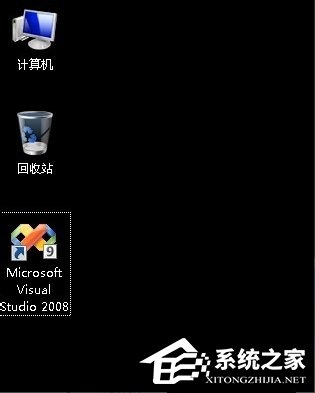

2、点击【文件】——【新建项目】——【Windows窗体应用程序】。
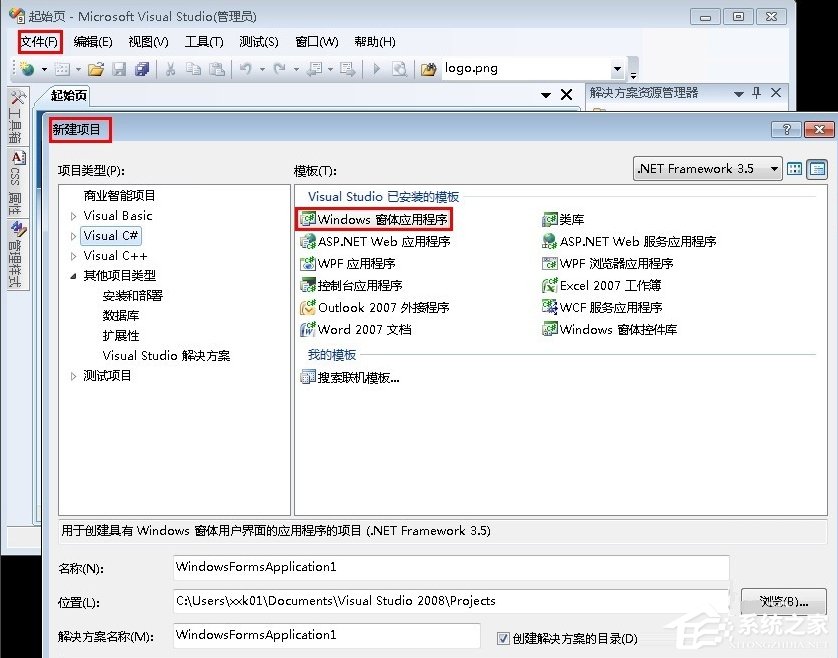
3、输入项目名称,选择程序文件路径,点击【确定】。

4、这样就打开了项目编辑窗口,完全的可视化编程界面。
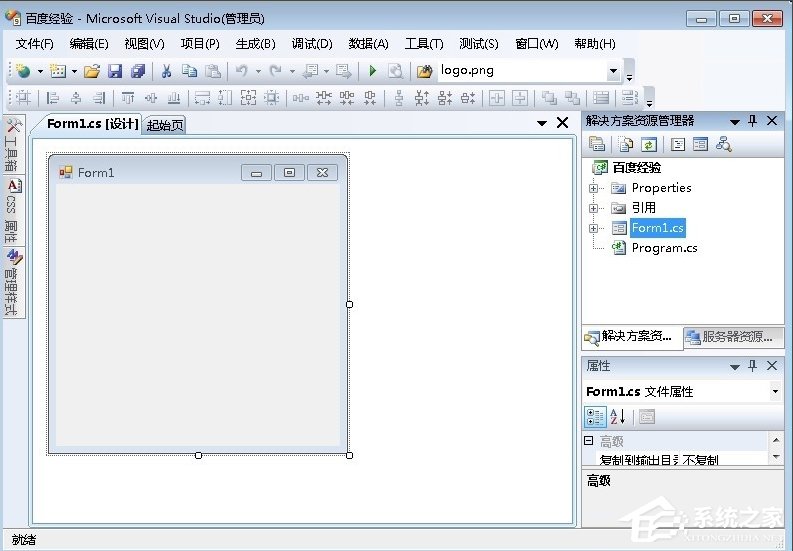
5、修改窗体里面的TEXT属性,这里就是窗口显示的名字。
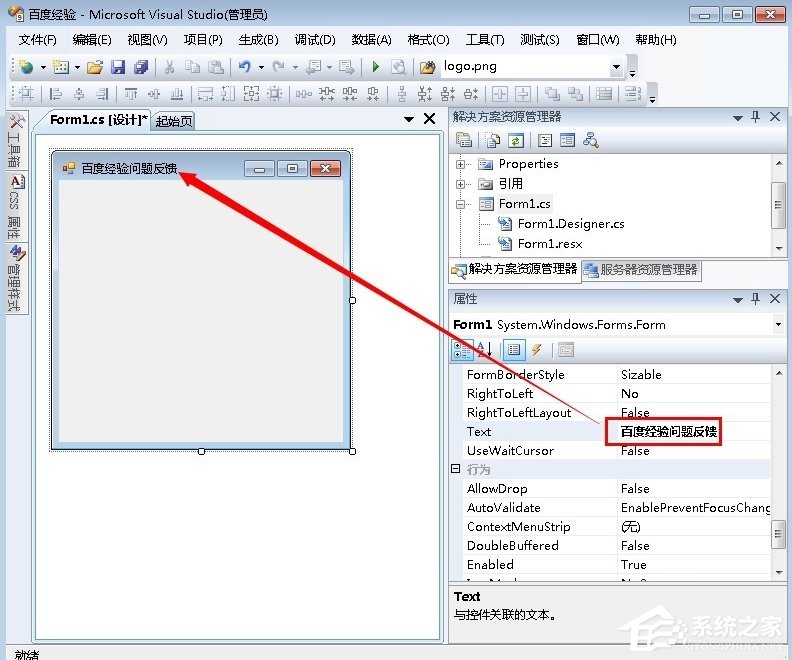
6、打开工具箱,把“TextBox”拖动到窗体中,它现在是单行文本。
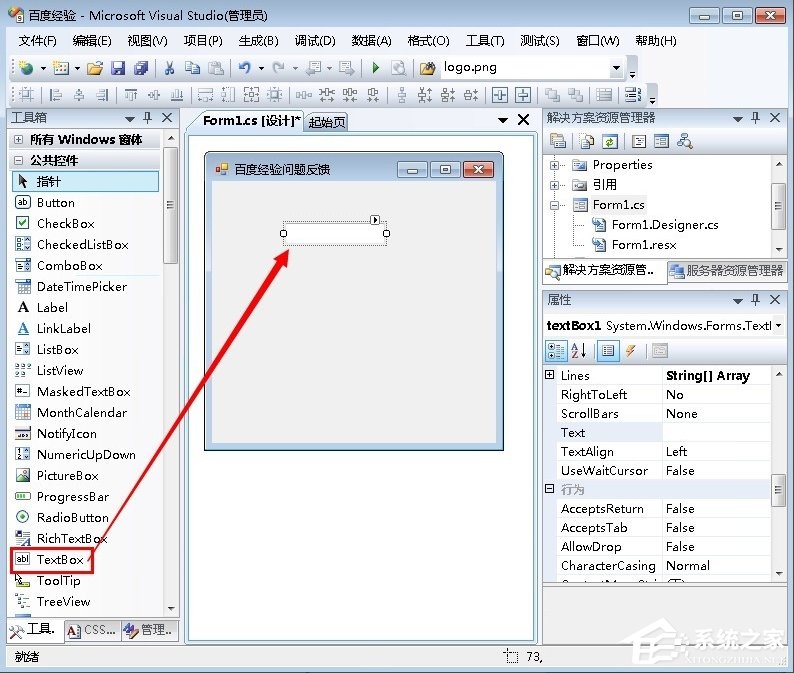
7、点击单行文本框的小三角符号,弹窗的框里面勾选复选按钮,如图所示:
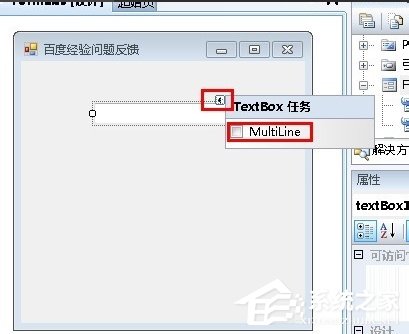
8、此时,文本框就变为了多行文本框。

9、拖动一个Button按钮到窗体上。
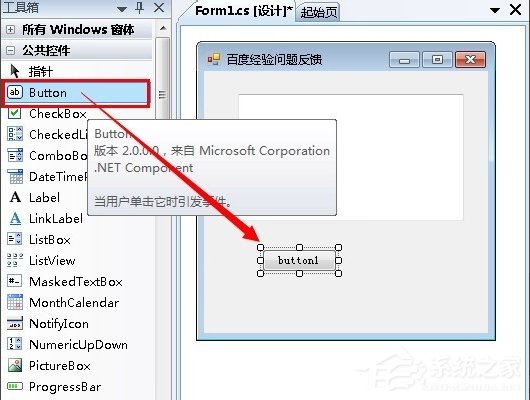
10、调整按钮位置和大小,修改按钮名字。

11、双击Button按钮,打开代码编辑界面。

12、如图所示在Click事件中输入如下代码:
textBox1.Text = “百度搜索:如何反馈百度经验BUG,打开《百度经验bug汇总》,将你的问题写在评论里面,小编会帮你汇总供百度经验开发团队修改”。
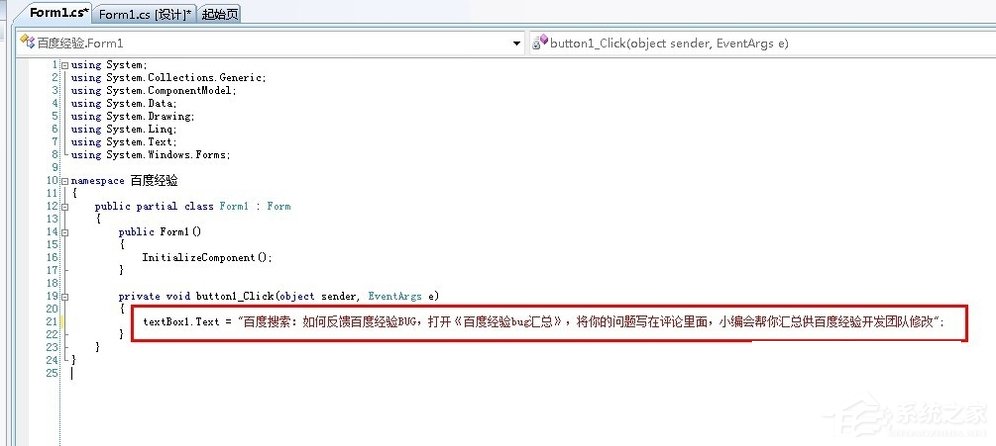
13、点击绿色三角按钮,运行程序如图所示:
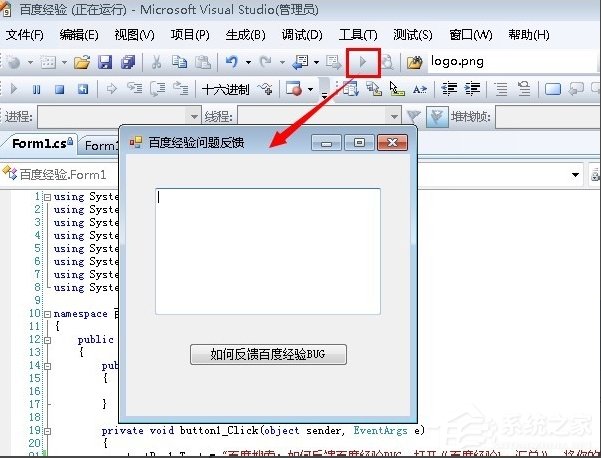
14、点击按钮【如何反馈百度经验BUG】会在文本框中出现如图文字。
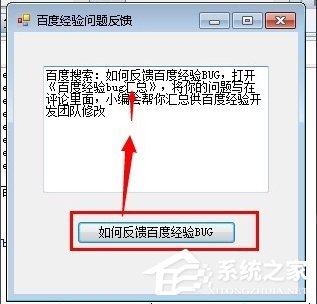
15、点击如图所示按钮,打开程序所在位置。
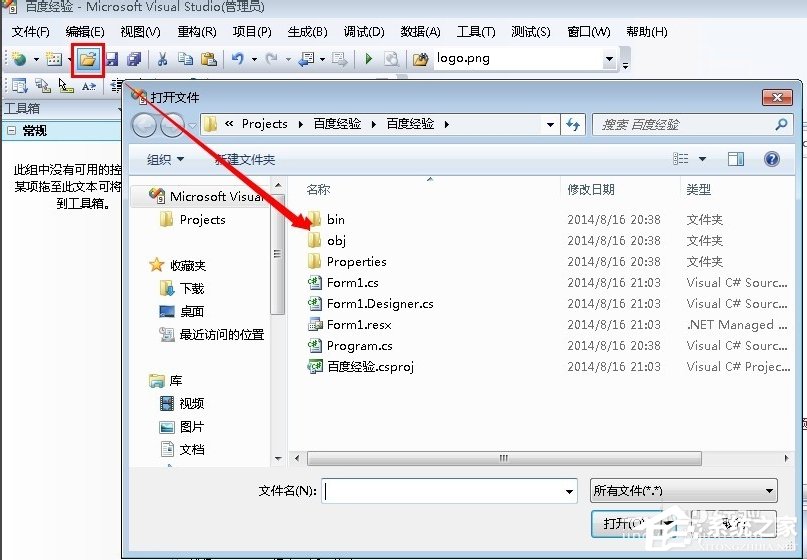
16、进入到如图所示文件目录下,就可以看见我们制作好的exe文件。
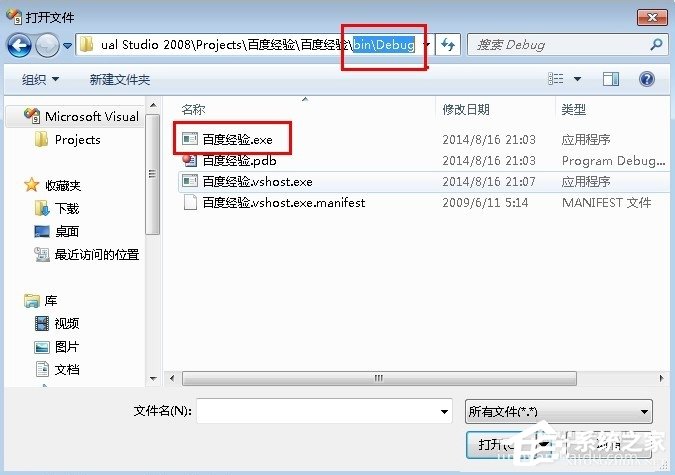
17、在“百度经验.exe”上直接单击右键,复制。
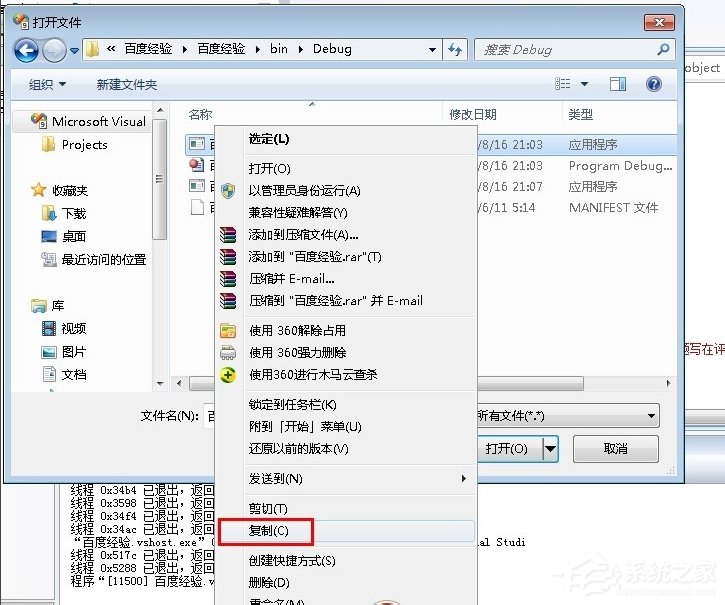
19、这个文件直接粘贴出来,放在任何电脑上都可以直接运行了,记住exe文件容易被误解为病毒程序记得放行或者添加信任哦。

Windows7系统exe程序制作教程就讲到这里了,是不是很简单,我们只需要利用Microsoft Visual Studio 2008或者Microsoft Visual Studio 2012就可以制作了,因此大家赶紧学起来吧!
发表评论
共0条
评论就这些咯,让大家也知道你的独特见解
立即评论以上留言仅代表用户个人观点,不代表系统之家立场